בדרך כלל, מחיקת קובץ ב-macOS היא עניין פשוט. אתה גורר אותו לאשפה או לחץ לחיצה ימנית והעבר לאשפה. כמובן, לפעמים דברים יכולים להשתבש. לדוגמה, אתה עלול להיתקל בהודעת שגיאה ש"לא ניתן להשלים את הפעולה מכיוון שהפריט (שם) נמצא בשימוש.אתה יכול להיתקל בשגיאה זו בעת שליחת קובץ לפח, או בעת ניסיון לרוקן את האשפה.
במקרה האחרון, macOS אכן מאפשרת למשתמשים למחוק את כל מה שנמצא בפח ליד הקובץ הזה. אבל זה עדיין משאיר אותך עם הפריט המעצבן יושב בפח.
אם נתקלת בהודעת השגיאה הזו, הנה כמה דברים שאתה יכול לנסות כדי להיפטר מהקובץ המציק והעיקש הזה.
קָשׁוּר:
- פריימר לפתרון בעיות של MacBook
- Mac מציג מסך לבן בעת ההפעלה, כיצד לתקן
- לא ניתן להקצות הודעת שגיאה של יישומים ב-MacBook
- כיצד לפתוח ולחלץ קבצי RAR ב-macOS או Mac OSX
תוכן
-
כיצד למחוק קובץ ב-macOS שנמצא "בשימוש"
- שימוש בטרמינל כדי לאתר את האפליקציה "בשימוש" ואת הקובץ המתאים
- תכונה מחק מיידית ב-MacBook
- שום דבר לא עבד. מה עכשיו?
-
קבצים נעולים והרשאות לא מספיקות
- פוסטים קשורים:
כיצד למחוק קובץ ב-macOS שנמצא "בשימוש"
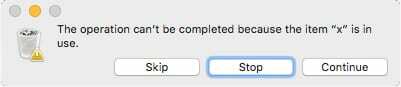
לפני שאתה עושה משהו אחר, אתה צריך לנסות כמה דברים. אלו הם, ללא ספק, התיקונים הקלים ביותר לבעיה.
- צא מהאפליקציות שלדעתך עשויות להשתמש בקובץ הבעייתי. אם אינך יודע איזו אפליקציה עשויה להשתמש בה, ייתכן שתרצה לצאת מכל האפליקציות.
- אם זה לא עובד, תרצה פשוט להפעיל מחדש את ה-Mac שלך. לאחר אתחול הגיבוי, נסה למחוק את הקובץ.
- הפעלה מחדש של Mac אמורה לעבוד, אבל אם לא, סביר להניח שיש פריט הפעלה או התחברות שמשתמש בקובץ. מכאן, תרצה להפעיל מחדש את ה-Mac שלך ב מצב בטוח ותנסה למחוק אותו. מצב בטוח ימנע את הפעלת פריטי ההפעלה.
בנוסף, הנה עוד כמה שיטות מעמיקות לזיהוי והתמודדות עם עקשנים קבצים מהאשפה (או כאלה שלא יעברו לפח).
שימוש בטרמינל כדי לאתר את האפליקציה "בשימוש" ואת הקובץ המתאים

אם אתה מרגיש בנוח להשתמש במסוף macOS, יש פקודה שאתה יכול לנסות שתזהה איזו אפליקציה משתמשת בקובץ הספציפי.
- לחץ פעמיים על האשפה וודא שחלון Finder קופץ.
- פתח את מסוף macOS, על ידי שימוש בחיפוש Spotlight או על ידי מעבר אל יישומים —> מסוף.
- בשלב הבא, תרצה להקליד פקודה פשוטה בטרמינל - אך אל תלחץ עדיין על return!
- הקלד פקודה זו, ואחריה רווח: lsof
- לאחר מכן, גרור את הקובץ המעצבן מהאשפה ישירות אל חלון המסוף.
- לאחר שיופיע טקסט כלשהו, לחץ על החזרה.
- כעת אתה אמור לראות רשימה של האפליקציות שמעבדות המשתמשות בקובץ באופן פעיל (ושומרות על מחיקתו).
מכאן, אתה יכול פשוט לאתר ולסגור את האפליקציה שמשתמשת כעת בקובץ.
אם הקובץ נמצא בשימוש בתהליך רקע, פתח את מעקב הפעילות. מצא את התהליך ברשימה ולחץ על סמל X כדי לסיים אותו.
תכונה מחק מיידית ב-MacBook
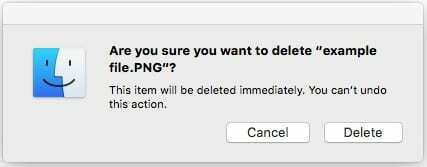
במערכת ההפעלה X El Capitan ו יותר מאוחר, אפל גם מחק מיד. זהו פתרון אדמה חרוכה ואין דרך חזרה, אבל זה יכול להיות שימושי עבור הקבצים העקשניים ביותר האלה בפח שלך.
מחק מיידי נגיש רק באפליקציית האשפה. אז פתח אותו ובחר את הקבצים שברצונך למחוק. לחץ על קבצים אלה ובחר מחק מיידי. אשר והקבצים האלה צריכים להיעלם.
שום דבר לא עבד. מה עכשיו?
ייתכנו מקרים נדירים שבהם השלבים לעיל פשוט לא עובדים. אם זה המקרה עבורך, ייתכן שיש בעיה בדיסק שלך.
בתרחישים הגרועים ביותר הללו, אפל עצמה ממליצה לאתחל את ה-Mac שלך במצב שחזור macOS ולהשתמש ב-Disk Utility כדי לתקן את הכונן הבעייתי.
אם אתה חושד שיש בעיה עמוקה יותר עם ה-Mac שלך שגורמת לעקשנות של אשפה של קבצים, אנו ממליצים לקחת אותו ל-Genius Bar המקומי שלך או לספק שירות מורשה של אפל.
קבצים נעולים והרשאות לא מספיקות
בנוסף לקבצים שנמצאים בשימוש על ידי אפליקציות או תהליכים, ישנם כמה דברים אחרים שיכולים למנוע ממך למחוק קובץ. הנה סקירה מהירה.
- אם הקובץ נעול, אתה תתקל בבעיה במחיקתו. אתה יכול לבטל את נעילת הקובץ על ידי לחיצה ימנית עליו ובחירה בקבל מידע. פתח את הכרטיסייה כללי ובטל את הסימון בתיבת הסימון נעולה.
- לפעמים, ייתכן שאין לך הרשאות מספיקות כדי למחוק קובץ. ברוב המקרים, זה דבר טוב. אתה תמיד יכול לגרום למנהל מערכת למחוק את הקובץ, או לתת לעצמך הרשאות קריאה וכתיבה בשיתוף והרשאות.
אנו מקווים שהצלחת להשתמש בטיפים במאמר זה כדי לאתר את הקובץ הפוגע והצלחת להתמודד איתו. אנא הודע לנו אם יש לך שאלות כלשהן באמצעות ההערות למטה.

מייק הוא עיתונאי עצמאי מסן דייגו, קליפורניה.
בעוד שהוא מכסה בעיקר את אפל וטכנולוגיות צרכנים, יש לו ניסיון עבר בכתיבה על בטיחות הציבור, שלטון מקומי וחינוך עבור מגוון פרסומים.
הוא חבש לא מעט כובעים בתחום העיתונות, כולל סופר, עורך ומעצב חדשות.